今日は、顔文字をIME辞書に登録する。
まず辞書ファイルを探すため、顔文字辞書(・∀・)エモジオ!!へアクセス。
IME用の顔文字ファイルを探す。
o(・_・= ・_・)o キョロキョロ
lzh圧縮版と、圧縮されていない版のファイルを発見。
lzh圧縮版をダウンロードする。
IMEの辞書ツールから、インポートをしてみる。
いきなりエラー。
”指定されたファイルは認識できないファイルです。”
確かにlzh版は一筋縄じゃ行かないと、ホームページにも書いてあった。
必死で、ウェブを彷徨う。
どうやら、改行コードが起因してエラーが出ているっぽい。
エディタを使って、改行コードを”CR+LF”にしてみる。
今度はインポートが出来た。
でも、一部の顔文字がインポート出来ない。
エラーログを開くと、”! 品詞の指定を確認してください”とのこと。
どうやら、品詞指定が”名詞*”となっているヤツに限りエラーが出ているようだ。
辞書ファイル内の”名詞*”を”名詞”に置換する。
品詞のエラーメッセージについては改善。
それでも、”! テキストの形式を確認してください。”、”! 語句がないか、文字数が制限を越えました。”のエラーは出続けている。
諦めた。
エラーメッセージを検索しているところで、このページを発見。
最初から、これ見ときゃ良かった。
ΣΣ(゜д゜lll)ガガーン!!
--キャッシュの為、以下転記--
Google検索 ”語句がないか文字数が制限を越えました ”
キャッシュページへのリンク
顔文字辞書(・∀・)エモジオ!!のMS-IMEへの登録方法
これが正しい方法なのかよくわからんですが、顔文字辞書(・∀・)エモジオ!!の登録をこんな感じでやってみたよという記録です。
作業環境は、「Windows 2000 Professional」です。
●必要なもの
顔文字辞書(・∀・)エモジオ!!のMS-IMEテキスト形式ファイル → 「テキスト形式ダウンロード(lhz)」と書いてあるところの「download」バナーの上で右クリックして保存するとできます。ただし、Macバイナリのゴミがついているかもしれないので、「圧縮なし」の方がいいかもしれませんね。(追記:「圧縮なし」の方が、品詞が「顔文字」オンリーなのでベスト。)
サクラエディタ → テキスト形式ファイルの加工をするために用意しました。これ以外のテキストエディタでも、「正規表現など高度な検索ができる」「文字コードや改行コードの変換をサポートしている」「バイナリデータを若干含んでいてもへこたれずに開くことができる」ものであれば、何でもいいんじゃないでしょうか。
ダウンロードして解凍すると、「emojio2.3.4_win_ime.txt」というファイル名でファイルが存在するはずです。(バージョンによってファイル名が微妙に違っているかもしれませんが。)
●ファイルの手直し
こいつを早速サクラエディタで開きます。
LZHから解凍したファイルの冒頭に、Macバイナリと思われるゴミがあるので、除去します。具体的には、「0000」以前の個所を削除するだけです。ぷちっ。
それと、ファイルの末尾にもゴミがあります。「んんん」の行の後をばっさり削除します。ぷちっ。
こまめに保存してもいいかもね。
次に、改行コードを直します。メニュー「ファイル」→「名前を付けて保存」と追って、ダイアログ上に「改行コード」があるはずです。そこを「CR+LF」にします。そして、「保存」ボタンをクリックします。ぷちっ。
エディタの画面に戻ったときに、行末の改行コード表示が変わっているのを確認してくださいね。
そして、品詞を書き直します。たとえば「名詞*」のように「*」がついているとツールが受け付けてくれません。なので、「独立語*」→「独立語」、「名詞*」→「名詞」、といった置換をやってください。
この作業は、「圧縮なし」をダウンロードした場合には、しなくていいかもしれないです。
●(仮の)ユーザー辞書の作成
ここまでやったら、「辞書ツール」を起動します。IMEのツールバーが表示されている状態で、青緑色の厚めの本に赤いペンを添えてあるアイコンがあるはずです。こいつをクリックすると、「単語/用例の登録」というダイアログが表示されるはずです。そのダイアログの中に、「辞書ツール」というボタンがあるはずです。これをクリックします。ぷちっ。
「Microsoft IME 辞書ツール 2000」というウィンドウが表示されましたか?
続けて、仮のユーザー辞書を作ります。既存のユーザー辞書にエモジオを混ぜずに、専用のユーザー辞書を仮に作って、それをシステム辞書に変換します。
メニュー「ファイル」→「新規作成」をクリックして、ユーザー辞書をつくります。ファイル名は他とかぶらなければかまいません。私は「emojio.dic」としました。
そして、「ツール」→「テキスト ファイルからの登録」をクリックして、手直しした「emojio2.3.4_win_ime.txt」を指定します。ぷちっ。
登録個数と失敗個数がどんどん増えていくはずです。
「! 指定された単語は既に登録されています。」は、ファイルを手直しした段階で前後でかぶってしまったものなので無視していいです。
「! 語句がないか、文字数が制限を越えました。」は、MS-IMEの制約に引っかかってしまったので、手の打ちようがありません。
エラーログを保存してチェックすると、登録しようとした単語の文字数が長すぎて登録できなかったものがあります。こればっかりはしょうがない。
●システム辞書への変換
あと一息です。
同じく「Microsoft IME 辞書ツール 2000」で、メニュー「ツール」→「システム辞書の作成」をクリックします。ぷちっ。
作成先を設定するダイアログ「システム辞書の作成」が表示されます。このとき、他のシステム辞書と同じ場所に作成するようにすると、辞書を実際に使うときにファイルを探す手間が省けるのでまねしてみてください。
作成する先は、起動ドライブ(通常はCドライブ)の「WINNT」の中の「IME」の中の「IMEJP」の中の「DICTS」の中です。ここに、私はファイル名を「emojio.dic」として作成しました。
すると「emojio.dic のプロパティ」というダイアログが表示されます。書いても書かなくてもいいのですが、最低でも「辞書名」は設定してください。ここはテキスト形式ファイルを作った人たちに敬意を払って、「辞書名」に「顔文字辞書(・∀・)エモジオ!!」、「著作権」に公開しているホームページのURL「http://www.geocities.co.jp/SiliconValley-Cupertino/3080/」、「説明」に「エモジオV2.3.4」と書いてみました。記入したら「OK」ボタンをクリックします。ぷちっ。
「システム辞書の作成」ダイアログが表示され、出力単語数がめまぐるしく変化していきます。「システム辞書の作成を終了しました。」という表示に変わりましたか?
「終了」ボタンをクリックして、辞書ツールも終了します。ぷちっぷちっ。
●辞書セットに登録
あとは、「Microsoft IME 2000 のプロパティ」で辞書を登録します。
IMEツールバーで、ダイアログを指差しているアイコンがあるはずです。それをクリックします。ぷちっ。
タブ「辞書/学習」に切り替えます。ぷちっ。
「システム辞書」というところにある「追加」ボタンをクリックします。ぷちっ。
先ほど作った「emodio.dic」がすぐ見つかるはずです。ファイル名をクリックすると、さっき設定した辞書のプロパティを見ることができます。選択して「開く」ボタンをクリックします。ぷちっ。
すると、「システム辞書」の末尾に「顔文字辞書(・∀・)エモジオ!!」が増えたはずです。あとはチェックボックスをオン表示かグレー表示にしておけば使えます。おめでとう。
まず辞書ファイルを探すため、顔文字辞書(・∀・)エモジオ!!へアクセス。
IME用の顔文字ファイルを探す。
o(・_・= ・_・)o キョロキョロ
lzh圧縮版と、圧縮されていない版のファイルを発見。
lzh圧縮版をダウンロードする。
IMEの辞書ツールから、インポートをしてみる。
いきなりエラー。
”指定されたファイルは認識できないファイルです。”
確かにlzh版は一筋縄じゃ行かないと、ホームページにも書いてあった。
必死で、ウェブを彷徨う。
どうやら、改行コードが起因してエラーが出ているっぽい。
エディタを使って、改行コードを”CR+LF”にしてみる。
今度はインポートが出来た。
でも、一部の顔文字がインポート出来ない。
エラーログを開くと、”! 品詞の指定を確認してください”とのこと。
どうやら、品詞指定が”名詞*”となっているヤツに限りエラーが出ているようだ。
辞書ファイル内の”名詞*”を”名詞”に置換する。
品詞のエラーメッセージについては改善。
それでも、”! テキストの形式を確認してください。”、”! 語句がないか、文字数が制限を越えました。”のエラーは出続けている。
諦めた。
エラーメッセージを検索しているところで、このページを発見。
最初から、これ見ときゃ良かった。
ΣΣ(゜д゜lll)ガガーン!!
--キャッシュの為、以下転記--
Google検索 ”語句がないか文字数が制限を越えました ”
キャッシュページへのリンク
顔文字辞書(・∀・)エモジオ!!のMS-IMEへの登録方法
これが正しい方法なのかよくわからんですが、顔文字辞書(・∀・)エモジオ!!の登録をこんな感じでやってみたよという記録です。
作業環境は、「Windows 2000 Professional」です。
●必要なもの
顔文字辞書(・∀・)エモジオ!!のMS-IMEテキスト形式ファイル → 「テキスト形式ダウンロード(lhz)」と書いてあるところの「download」バナーの上で右クリックして保存するとできます。ただし、Macバイナリのゴミがついているかもしれないので、「圧縮なし」の方がいいかもしれませんね。(追記:「圧縮なし」の方が、品詞が「顔文字」オンリーなのでベスト。)
サクラエディタ → テキスト形式ファイルの加工をするために用意しました。これ以外のテキストエディタでも、「正規表現など高度な検索ができる」「文字コードや改行コードの変換をサポートしている」「バイナリデータを若干含んでいてもへこたれずに開くことができる」ものであれば、何でもいいんじゃないでしょうか。
ダウンロードして解凍すると、「emojio2.3.4_win_ime.txt」というファイル名でファイルが存在するはずです。(バージョンによってファイル名が微妙に違っているかもしれませんが。)
●ファイルの手直し
こいつを早速サクラエディタで開きます。
LZHから解凍したファイルの冒頭に、Macバイナリと思われるゴミがあるので、除去します。具体的には、「0000」以前の個所を削除するだけです。ぷちっ。
それと、ファイルの末尾にもゴミがあります。「んんん」の行の後をばっさり削除します。ぷちっ。
こまめに保存してもいいかもね。
次に、改行コードを直します。メニュー「ファイル」→「名前を付けて保存」と追って、ダイアログ上に「改行コード」があるはずです。そこを「CR+LF」にします。そして、「保存」ボタンをクリックします。ぷちっ。
エディタの画面に戻ったときに、行末の改行コード表示が変わっているのを確認してくださいね。
そして、品詞を書き直します。たとえば「名詞*」のように「*」がついているとツールが受け付けてくれません。なので、「独立語*」→「独立語」、「名詞*」→「名詞」、といった置換をやってください。
この作業は、「圧縮なし」をダウンロードした場合には、しなくていいかもしれないです。
●(仮の)ユーザー辞書の作成
ここまでやったら、「辞書ツール」を起動します。IMEのツールバーが表示されている状態で、青緑色の厚めの本に赤いペンを添えてあるアイコンがあるはずです。こいつをクリックすると、「単語/用例の登録」というダイアログが表示されるはずです。そのダイアログの中に、「辞書ツール」というボタンがあるはずです。これをクリックします。ぷちっ。
「Microsoft IME 辞書ツール 2000」というウィンドウが表示されましたか?
続けて、仮のユーザー辞書を作ります。既存のユーザー辞書にエモジオを混ぜずに、専用のユーザー辞書を仮に作って、それをシステム辞書に変換します。
メニュー「ファイル」→「新規作成」をクリックして、ユーザー辞書をつくります。ファイル名は他とかぶらなければかまいません。私は「emojio.dic」としました。
そして、「ツール」→「テキスト ファイルからの登録」をクリックして、手直しした「emojio2.3.4_win_ime.txt」を指定します。ぷちっ。
登録個数と失敗個数がどんどん増えていくはずです。
「! 指定された単語は既に登録されています。」は、ファイルを手直しした段階で前後でかぶってしまったものなので無視していいです。
「! 語句がないか、文字数が制限を越えました。」は、MS-IMEの制約に引っかかってしまったので、手の打ちようがありません。
エラーログを保存してチェックすると、登録しようとした単語の文字数が長すぎて登録できなかったものがあります。こればっかりはしょうがない。
●システム辞書への変換
あと一息です。
同じく「Microsoft IME 辞書ツール 2000」で、メニュー「ツール」→「システム辞書の作成」をクリックします。ぷちっ。
作成先を設定するダイアログ「システム辞書の作成」が表示されます。このとき、他のシステム辞書と同じ場所に作成するようにすると、辞書を実際に使うときにファイルを探す手間が省けるのでまねしてみてください。
作成する先は、起動ドライブ(通常はCドライブ)の「WINNT」の中の「IME」の中の「IMEJP」の中の「DICTS」の中です。ここに、私はファイル名を「emojio.dic」として作成しました。
すると「emojio.dic のプロパティ」というダイアログが表示されます。書いても書かなくてもいいのですが、最低でも「辞書名」は設定してください。ここはテキスト形式ファイルを作った人たちに敬意を払って、「辞書名」に「顔文字辞書(・∀・)エモジオ!!」、「著作権」に公開しているホームページのURL「http://www.geocities.co.jp/SiliconValley-Cupertino/3080/」、「説明」に「エモジオV2.3.4」と書いてみました。記入したら「OK」ボタンをクリックします。ぷちっ。
「システム辞書の作成」ダイアログが表示され、出力単語数がめまぐるしく変化していきます。「システム辞書の作成を終了しました。」という表示に変わりましたか?
「終了」ボタンをクリックして、辞書ツールも終了します。ぷちっぷちっ。
●辞書セットに登録
あとは、「Microsoft IME 2000 のプロパティ」で辞書を登録します。
IMEツールバーで、ダイアログを指差しているアイコンがあるはずです。それをクリックします。ぷちっ。
タブ「辞書/学習」に切り替えます。ぷちっ。
「システム辞書」というところにある「追加」ボタンをクリックします。ぷちっ。
先ほど作った「emodio.dic」がすぐ見つかるはずです。ファイル名をクリックすると、さっき設定した辞書のプロパティを見ることができます。選択して「開く」ボタンをクリックします。ぷちっ。
すると、「システム辞書」の末尾に「顔文字辞書(・∀・)エモジオ!!」が増えたはずです。あとはチェックボックスをオン表示かグレー表示にしておけば使えます。おめでとう。











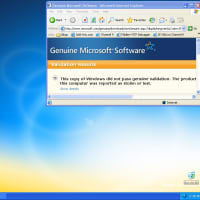
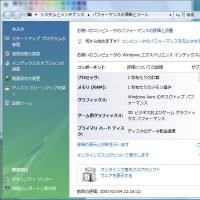





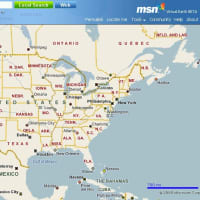

※コメント投稿者のブログIDはブログ作成者のみに通知されます